| 主机参考:VPS测评参考推荐/专注分享VPS服务器优惠信息!若您是商家可以在本站进行投稿,查看详情!此外我们还提供软文收录、PayPal代付、广告赞助等服务,查看详情! |
| 我们发布的部分优惠活动文章可能存在时效性,购买时建议在本站搜索商家名称可查看相关文章充分了解该商家!若非中文页面可使用Edge浏览器同步翻译!PayPal代付/收录合作 |
SSL证书部署在服务器上,为其网站提供安全性。不同的服务器部署SSL证书的方式不同,生成CSR的方式也不同。本文主要介绍在Microsoft Exchange Server上生成CSR的教程。
以下教程适用于Microsoft Exchange Server 2019、2016、2013。
1.登录到Exchange Server并打开EAC–Exchange管理中心。
2.单击左栏中的服务器。
3.单击右上角的证书。
4.单击+添加新证书,新的交换证书将从这里开始。
5.选择从证书颁发机构创建证书申请。
6.在友好名称字段中,输入exchange2013ssl,然后单击下一步。
7.不要在这一步操作,点击下一步按钮即可。
8.选择要存储证书申请的服务器。
9.选择一种访问类型(如Outlook Web App或OWA),单击编辑(铅笔图标),输入客户端用来连接到它的域名,然后单击确定。如有必要,重复该过程以保护其他服务,然后单击下一步。

10.选择和/或添加Outlook客户端使用Exchange服务器的SAN域,然后单击“下一步”。(注意:不要添加netBios名称、IP地址和。本地域名)
1.添加组织信息,然后单击下一步。
组织名称:您的公司名称。
部门名称:服务器支持
国家名称:选择国家名称。
城市/地区:贵公司注册城市的有效名称。
州/省:公司注册所在州的有效名称。

12.添加保存此证书申请文件的路径。
这样,CSR就产生了。现在将生成的CSR代码复制并粘贴到一个文本编辑器中,比如记事本,您需要在SSL注册期间提交它。
这几篇文章你可能也喜欢:
本文由主机参考刊发,转载请注明:在Microsoft Exchange Server上生成CSR的教程 https://zhujicankao.com/82568.html
 主机参考
主机参考












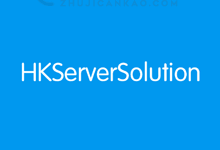


评论前必须登录!
注册